华为手机如何设置指纹密码 华为手机指纹解锁设置方法
华为手机作为一款领先的智能手机品牌,其安全性和便捷性一直备受用户青睐,其中指纹密码的设置更是为我们的手机保护提供了更高的安全性。华为手机指纹解锁设置方法简单易行,只需几个简单的步骤,即可轻松完成指纹密码的设置。通过指纹密码的应用,我们可以确保手机的隐私信息不被他人窥探,并且解锁手机的速度也得到了大幅提升。下面就让我们一起来了解一下如何为华为手机设置指纹密码吧。
具体步骤:
1.打开华为手机,在手机桌面上找到“设置”图标功能。如图
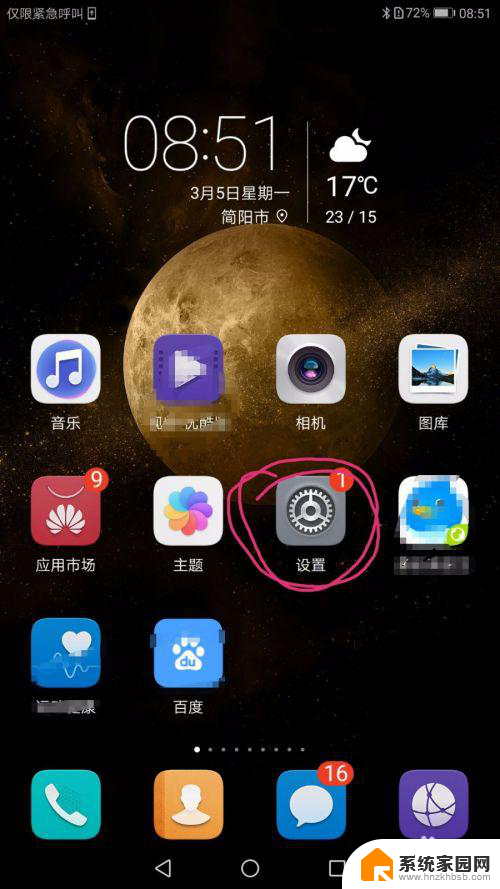
2.点击“设置”图标进入设置界面,并且可以在功能列表中找到“指纹”功能。如图
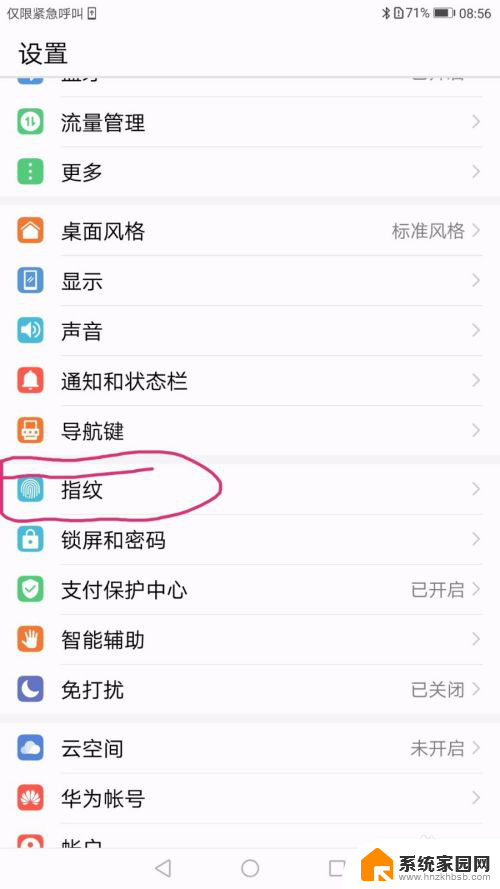
3.点击“指纹”条目进去指纹界面,可以看到指纹功能类目中有一项“指纹管理”。“指纹管理”是用于管理和设置指纹相关的功能的。如图
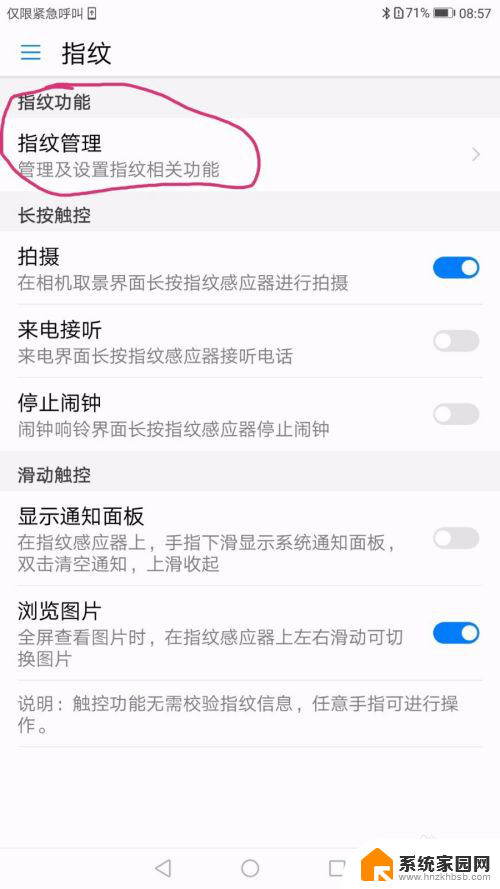
4.点击“指纹管理”,如果之前没有设置过锁屏密码,则会进入锁屏密码界面。锁屏密码是用于解锁手机和管理指纹的,在手机设备重启后或者三天未使用密码解锁都必须使用锁屏密码解锁。锁屏密码有两种,一种是数字密码,一种是混合密码。如图
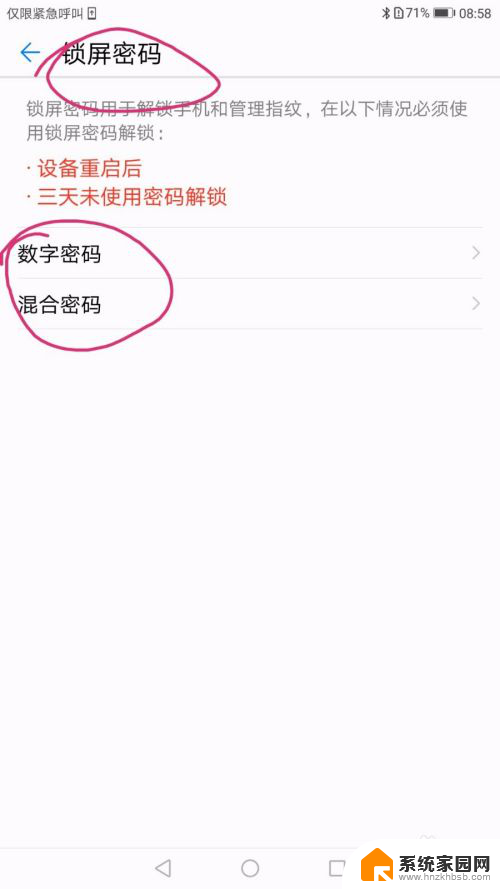
5.在这里我使用数字密码,点击数字密码。进入设置锁屏数字密码界面,输入4至16位数字,点击继续,再次确认刚才的数字密码。如图
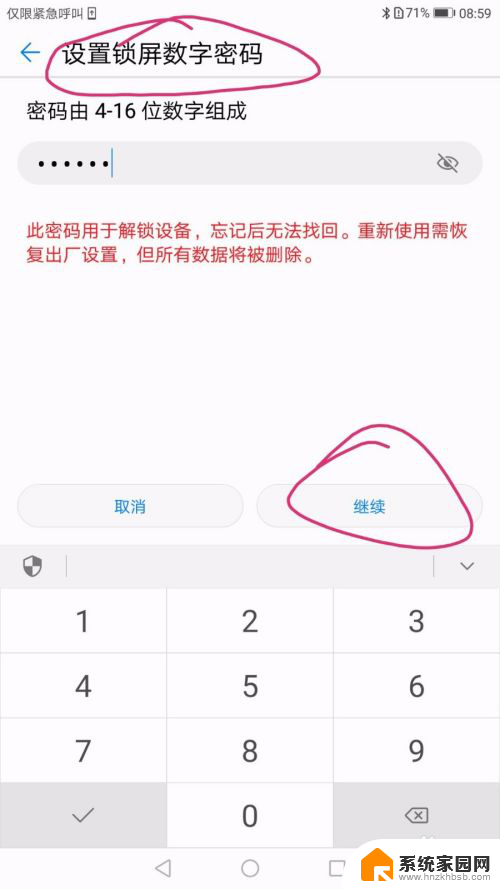
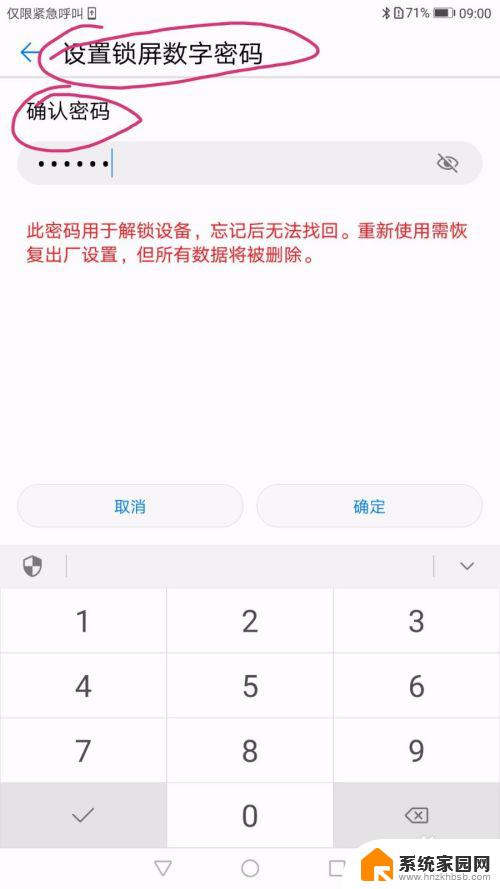
6.完成锁屏密码设置之后即可打开真正的“指纹管理”页面,可以看到用于解锁屏幕以及指纹列表。如图
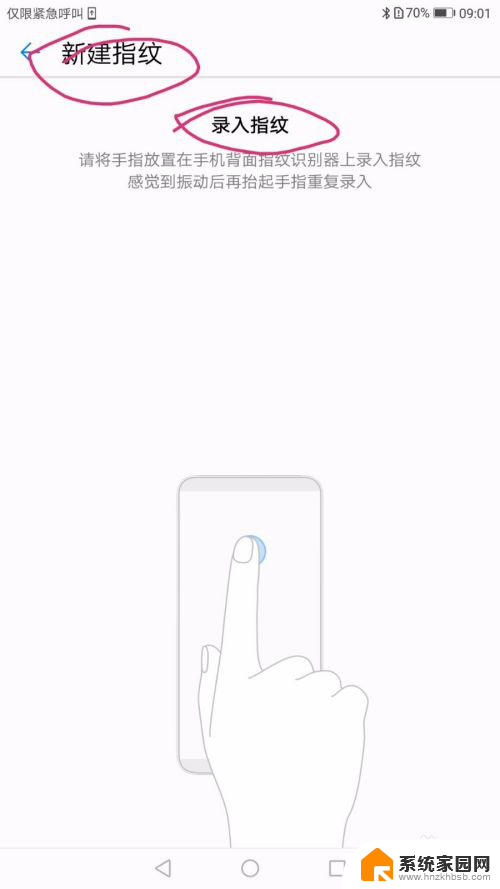
7.点击解锁屏幕功能项后方的切换按钮,进入新建指纹界面。可以看到录入指纹提示。如图
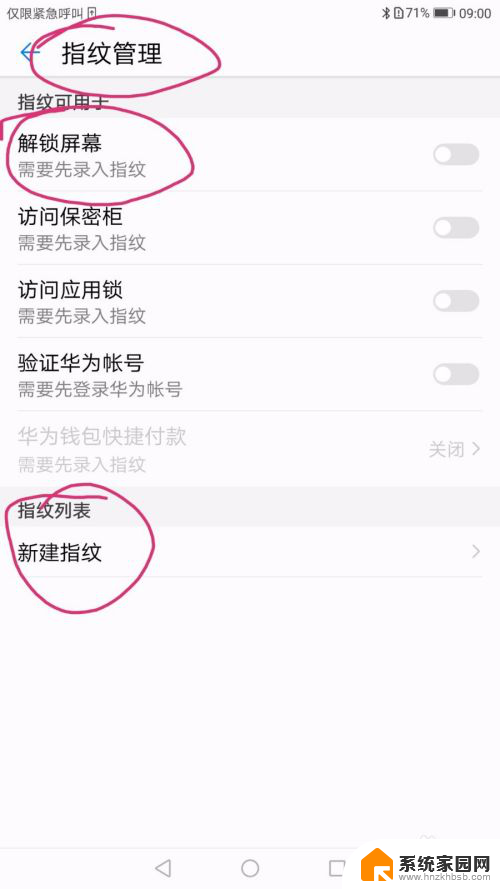
8.将手指放置在手机背面的指纹识别器上即可开始录入指纹,当感觉到振动后再抬起手指重复录入。
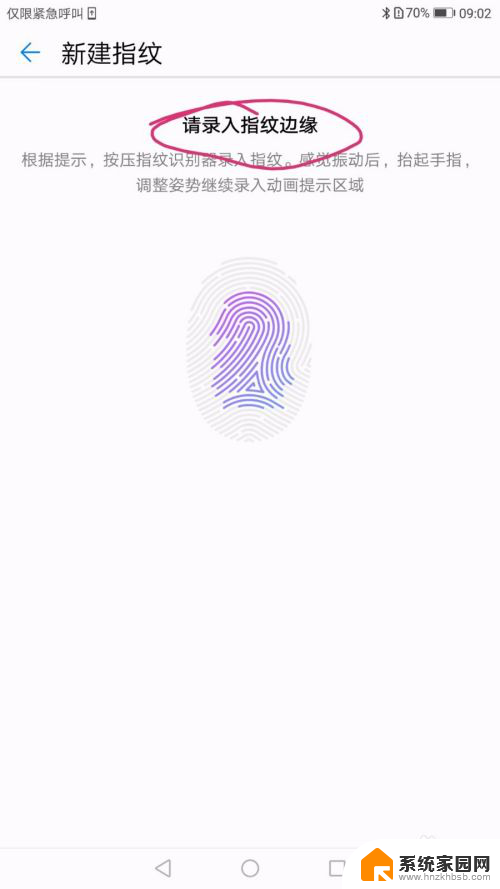
9.根据提示让“录入指纹边缘”,再次将手指按压指纹识别器录入指纹。如图
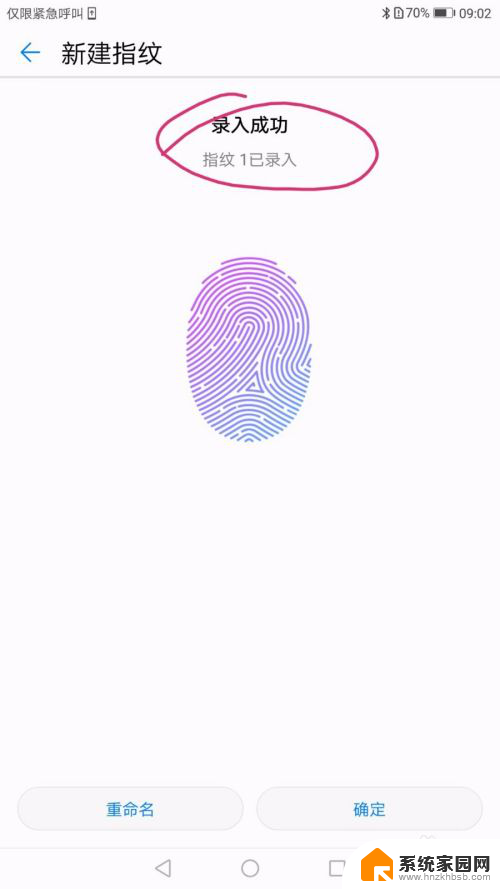
10.多次重复放在指纹识别器上即可录入成功。如图
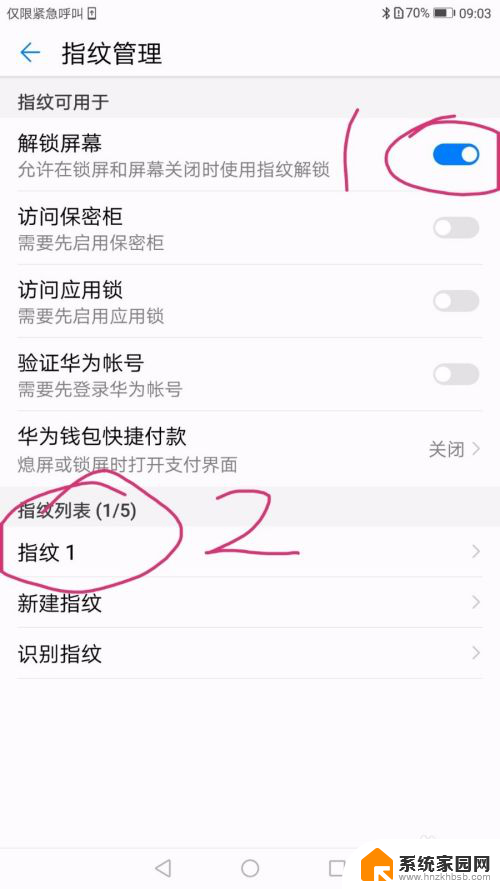
11.重新打开手机,会出现需要输入锁屏密码界面,将手指放入手机背面的指纹识别器上即可解锁手机了。如图
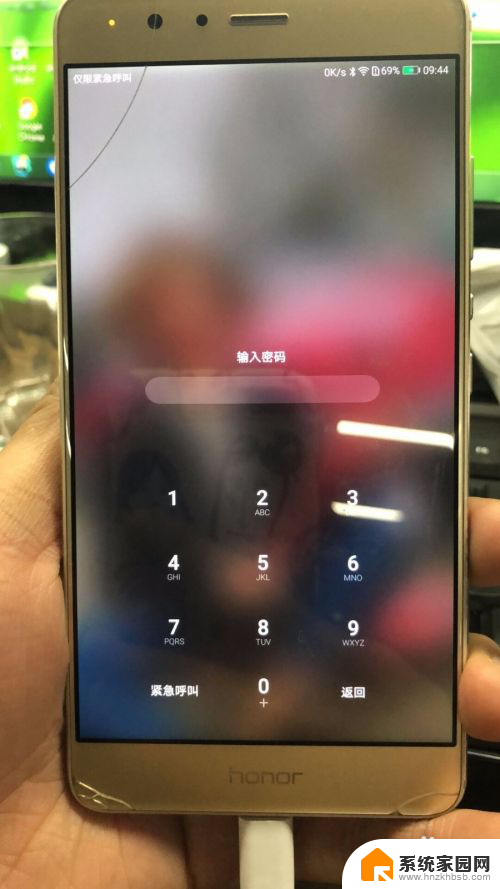
以上是关于如何设置华为手机指纹密码的全部内容,如果遇到这种情况,你可以按照以上步骤来解决,非常简单快速。
- 上一篇: 怎么批量改后缀 文件后缀名批量更改
- 下一篇: 电脑桌面怎么缩小 电脑界面如何调整放大和缩小
华为手机如何设置指纹密码 华为手机指纹解锁设置方法相关教程
- 华为matebook14指纹解锁怎么设置 matebook14笔记本指纹解锁使用方法
- 苹果手机在哪里设置指纹密码 苹果手机指纹密码设置教程
- 华为matebook14指纹怎么设置 matebook 14怎么设置指纹解锁
- 指纹锁添加指纹在哪里设置 华为笔记本电脑如何设置指纹解锁
- 开机键指纹解锁的支付密码怎么设置指纹解锁 如何在微信支付时开启指纹解锁
- 华为手机指纹解锁老是识别不了 华为nova7指纹解锁不灵怎么处理
- 指纹锁可以修改密码吗? 密码锁如何重新设置指纹和密码
- 智能密码锁怎么设置指纹 笔记本电脑如何设置指纹解锁
- 玥玛指纹锁怎么改密码 玥玛指纹锁密码和指纹设置教程
- 怎么重新设置指纹?解锁 笔记本电脑指纹解锁的设置方法
- 电脑微信怎么在手机上退出登录 手机怎么退出电脑上的微信登录
- 打开检查作业 如何使用微信小程序检查作业
- 电脑突然要求激活windows 如何解决电脑激活Windows问题
- 电脑输入密码提示错误 电脑密码输入正确却提示密码错误
- 电脑哪个键关机 电脑关机的简便方法是什么
- miwifi无法连接internet 小米路由器无法访问网络怎么设置
电脑教程推荐